Crie vouchers para imprimir você mesmo
Gostaria de criar lindos vouchers para imprimir? Este não é um problema com o software livre correto e uma boa impressora. No entanto, isso requer conhecimento do programa gráfico Gimp ou, alternativamente, de outro programa gráfico, por ex. B. Photoshop.
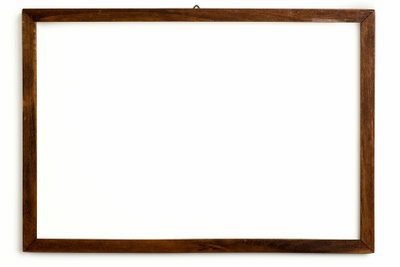
O que você precisa:
- Programa de processamento de imagens Gimp (para download em www.gimp.org)
- 1 impressora a cores
- Cartuchos de impressora recarregados adequados para a sua impressora
- Papel espesso (aprox. 100 - 130 g)
- Conhecimento básico do Gimp
- Máquina de corte ou
- tesoura
Como criar cupons criativos
- Abra o programa de edição de imagens baixado Gimp para que você possa Cupons ser capaz de criar para impressão.
- Em Arquivo - Novo, insira o tamanho da imagem 500 x 300 pixels.
- Escolha uma cor para o fundo conforme desejado. No exemplo, uma cor de fundo amarela é escolhida.
- Preencha o gráfico com a cor de fundo desejada para que seus vouchers sejam impressos.
- Vá para o primeiro ícone na caixa de ferramentas, a forma retangular, e desenhe uma moldura retangular com cerca de 1 cm no fundo, com um centímetro de distância em todos os lados.
- Escolha outra cor de alto contraste.
- Vá para Editar - Seleção de rastreamento. Agora a seleção é desenhada com a cor selecionada. Recomenda-se uma espessura de pincel de 1 - 2. Você pode selecionar isso no menu para rastreamento.
- Agora desenhe outra moldura interna da mesma maneira a uma distância de 1,5 - 2 cm e siga-a.
- Agora clique na varinha mágica e marque a superfície interna das duas armações com a varinha mágica.
- Vá para Filtros - Renderizar - Nuvens - Plasma e agora você verá seu gráfico com uma moldura maravilhosamente colorida. Se você gostar deste quadro, clique em OK. Caso contrário, clique em "Reroll" até gostar da moldura.
- Agora vá para Seleção - não selecione nada.
- Agora você pode escrever o texto do seu voucher usando o "A" preto na caixa de ferramentas. Aqui, também, selecione uma cor de fonte e tamanho de fonte adequados.
- Alternativamente, você pode usar gráficos livres de direitos autorais do Biblioteca Openclipart trabalhar e, assim, embelezar ainda mais seus vouchers. Se você pesquisar por "bordas" nesta biblioteca, também encontrará muitas molduras bonitas, inclusive com ornamentos.
- Você pode usar o voucher (sem texto) criado nestas instruções download.
- Agora, basta imprimir e recortar o voucher.
Douglas: Peça e resgate um voucher - explicado claramente
Existem muitos presentes bonitos para serem encontrados na perfumaria Douglas. Se você não tem certeza ...
Quão útil você considera este artigo?


